Você já se deparou com a situação em que a tela azul do seu iPhone e reiniciou por conta própria? Isso acontecia com frequência no iPhone 5s e iOS 7. Quando você está usando o iPhone, o sistema trava repentinamente e você obtém uma tela azul da morte (BSOD) do iPhone SE/6/5/4 com linhas. No momento, a única maneira de corrigir a tela azul do iPhone é reiniciar manualmente. E se o iPhone reiniciar automaticamente e ainda houver a tela azul no iPhone? Neste artigo, contaremos as razões pelas quais a tela azul da morte do iPhone e a maneira eficaz de lidar com isso.

Antes de mostrarmos métodos simples para resolver o problema da tela azul do iPhone, mostraremos algumas causas possíveis que levaram à tela azul no iPhone. Depois de conhecer esses motivos, você pode se proteger melhor de enfrentar esse problema novamente.
Muitos usuários do iPhone 5s reclamaram que encontraram a tela azul do iPhone 5s quando estavam usando o aplicativo ESPN Score, Keynote, Numbers, Pages e Apple iWorks, etc. A Apple introduziu a solução para esse erro em sua atualização do iOS 7.0.2. Além do mais, vários usuários alegaram que, quando executavam multitarefa entre vários aplicativos, também recebiam uma tela azul do iPhone e reiniciavam.
Você pode notar que este iPhone ou tela azul do ipad crash nunca apareceu antes do lançamento da versão iOS 7. Então, talvez haja algo errado com esta versão do iOS que causa a morte da tela azul do iPhone. Mas você ainda pode ficar preso na tela azul do iPhone ao usar o iPhone 6 executando o iOS 8.
A tela azul do iPhone apareceu principalmente no iPhone 5s, e algumas expectativas relataram que a Apple lançou seu chip A7 com o iPhone 5s e alguns aplicativos, os recursos desses aplicativos não eram compatíveis com esse chip A64 de 7 bits. Mas esse problema foi logo resolvido pela Apple, que atualizou todos os seus aplicativos do iTunes para corrigir a tela azul da morte do iPhone.
Embora existam muitas possibilidades que podem levar ao problema de tela azul do iPhone, você pode ler a parte a seguir para resolver o problema. Os primeiros Passos para corrigir a tela azul no iPhone são reinstalar os aplicativos que estão causando o problema e atualizar o iOS para a versão mais recente. Para garantir que você não encontre a tela azul, use o método profissional para corrigi-la. Aqui nós sinceramente recomendamos o poderoso Recuperação do Sistema iOS para ajudá-lo a sair do BSOD.
Passo 1 Iniciar a recuperação do sistema iOS
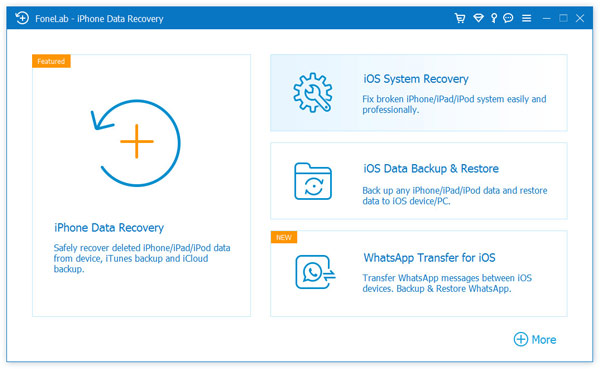
Inicie este software de correção de tela azul do iPhone em seu PC/Mac. Conecte seu iPhone a ele com o cabo USB. Clique em "Mais ferramentas" na coluna da esquerda e, em seguida, na guia "Recuperação do sistema iOS" na janela de visualização. Em seguida, você entrará na janela "iOS System Recovery".
Passo 2 Comece a consertar a tela azul do iPhone

Clique no botão "Iniciar" para começar a corrigir a tela azul da morte do iPhone. Este programa profissional pode detectar que seu iPhone está travado no modo DFU/Recuperação e corrigi-lo imediatamente.
Passo 3 Levou o iPhone para o modo de recuperação ou DFU

Clique no botão "Pergunta" e siga o guia para transformar seu iPhone em Recuperação ou Modo DFU. Aqui colocamos o iPhone de tela azul no modo DFU.
Passo 4 Faça o download do pacote de firmware

Selecione o modelo de iPhone correto e clique em "Download" para baixar o plug-in do dispositivo reparado. Levará alguns minutos para concluir o download.
Passo 5 Corrigir o iPhone ao normal

Quando o download do plug-in terminar, o FoneLab corrigirá automaticamente o problema de tela azul do iPhone. Depois disso, seu iPhone sairá da tela azul da morte do iPhone e voltará à condição normal. Mais do que problemas de tela, esta ferramenta também corrige outros problemas como iPhone eco.
Neste artigo, falamos principalmente sobre por que seu iPhone apareceu com uma tela azul e uma maneira eficaz de corrigi-lo. Se você está enfrentando o mesmo problema, pode baixar gratuitamente este software para corrigir a tela azul do iPhone. Como o software profissional de recuperação de dados do iOS, você também pode usá-lo para recuperar fotos, vídeos, contatos excluídos do iPhone e muito mais. Basta obtê-lo gratuitamente em seu computador e experimentá-lo.
Você pode aprender as etapas do vídeo abaixo:

